Pomocí aplikace Slido můžete do snímků aplikace PowerPoint snadno přidávat ankety a otázky . Zde je návod, jak používat Slido k vytváření anket a otázek v PowerPointu .

Vytváření otázek a odpovědí a hlasování v PowerPointu není obtížné
Co je Slido?
Slido vám umožňuje vytvářet ankety, otázky a interaktivní prvky pro vaše prezentace. Vše, co musíte udělat, je přejít na Slido.com a zadat kód dle vašeho výběru.
Nemusíte instalovat ani stahovat soubory. Účast v hlasování je stejně jednoduchá jako otevření webového prohlížeče na telefonu, tabletu nebo jiném zařízení.
Prezentaci můžete zahájit tím, že položíte publiku otázku s výběrem z více možností. Přitáhne jejich pozornost a pomůže jim soustředit se na prezentaci od začátku. Chcete-li použít Slido pro tento účel:
1. Přejděte na Slido.com.
2. Vytvořte anketu nebo otázku na Slido vytvořením nové události.
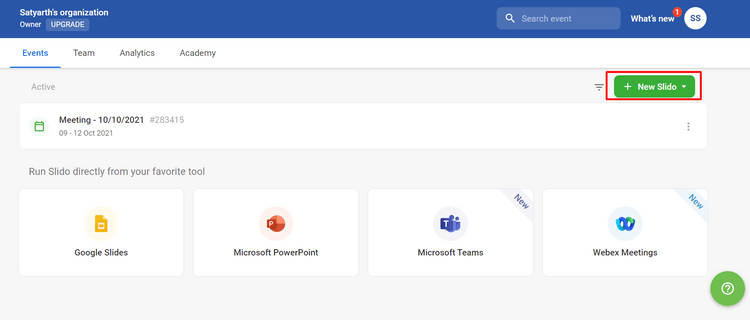
3. Přidejte událost, která také obsahuje kód, který můžete sdílet se svým publikem.
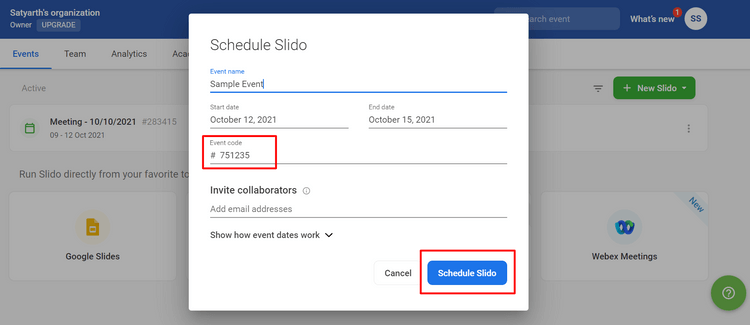
4. Po vyplnění údajů stačí stisknout Schedule Slido . Po vytvoření události budete automaticky navedeni na další kroky.
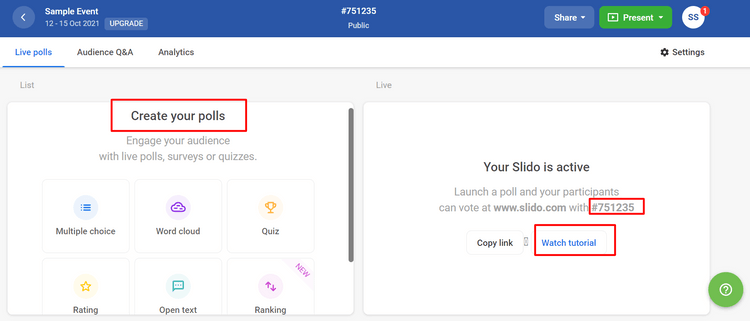
5. Chcete-li zobrazit výsledky hlasování, stiskněte tlačítko Přehrát .
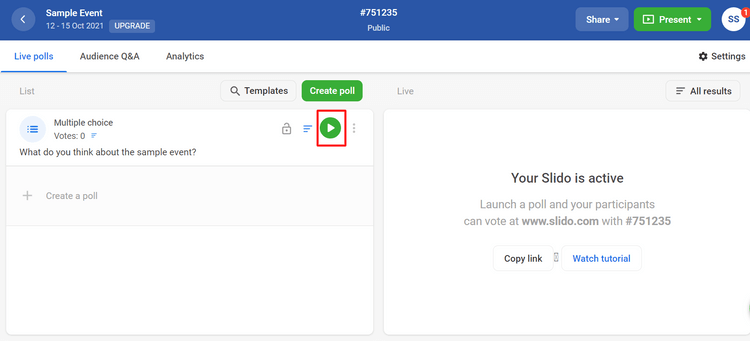
6. V režimu přítomnosti bude obsah, který sdílíte s publikem, na modré obrazovce. Vlevo můžete přidat osobní dotek. Text na stránce říká lidem, jak se mohou zúčastnit hlasování, a existuje dokonce QR kód, který si lidé mohou naskenovat přímo do svého telefonu.
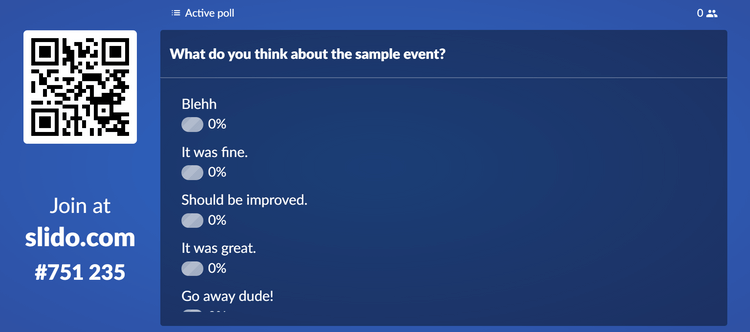
Slido také automaticky aktualizuje data v reálném čase. Proto uvidíte, jak se hlasy v průběhu času mění prostřednictvím sloupců procent.
Jak integrovat Slido do PowerPointu
Z prezentace máte přístup ke všem nástrojům a funkcím Slido pomocí rozšíření PowerPoint.
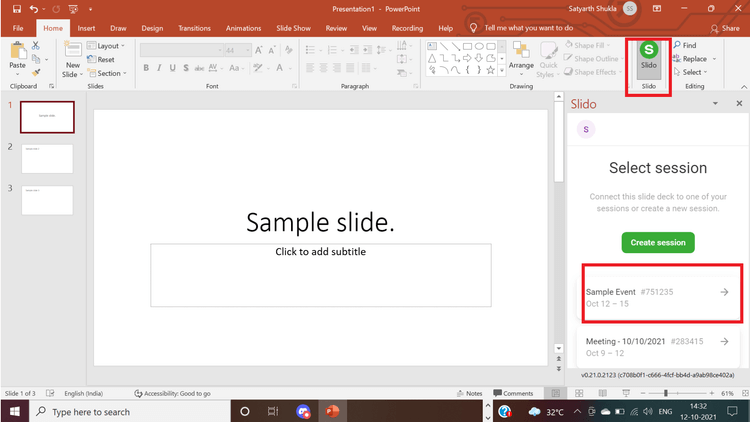
Můžete si stáhnout připravenou prezentaci a přidat ankety, otázky a dokonce i otázky a odpovědi na Slido a PowerPoint. To znamená, že nemusíte přepínat mezi prezentací a záložkou prohlížeče. Chcete-li integrovat Slido do PowerPointu:
1. Stáhněte si rozšíření Slido PowerPoint na adrese: https://www.sli.do/powerpoint-polling.
2. Po instalaci rozšíření klikněte v PowerPointu na tlačítko Slide .
3. Přihlaste se ke svému účtu Slido.
4. Všechny události se zobrazí na postranním panelu. Můžete také vytvořit nové.
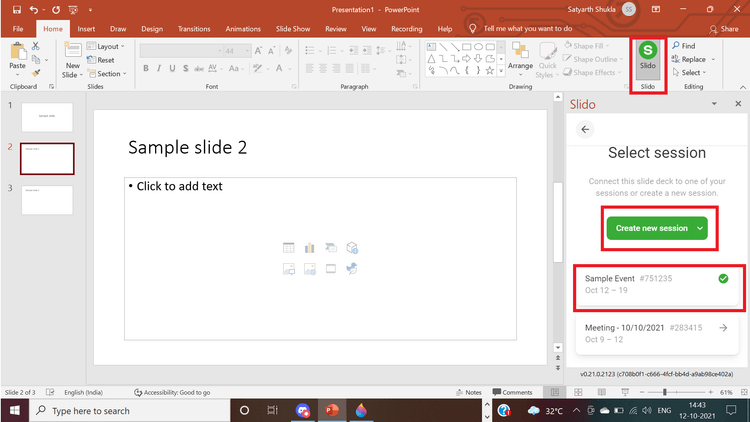
5. Vyberte existující anketu nebo vytvořte novou.
6. Kliknutím na anketu ji přidáte.
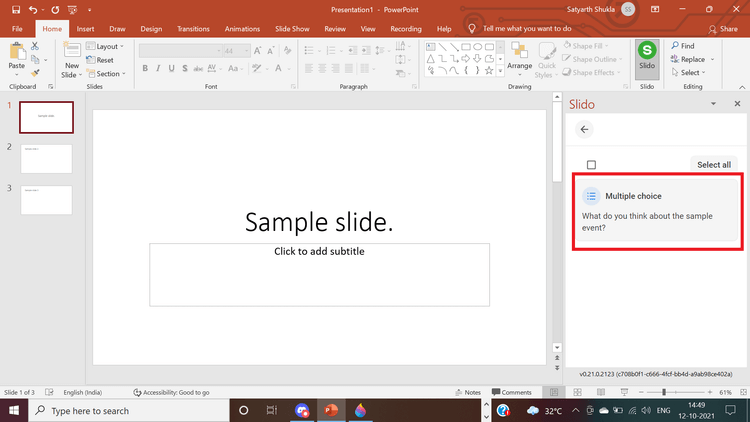
7. Hlasování je přidáno ihned za vybraný snímek.
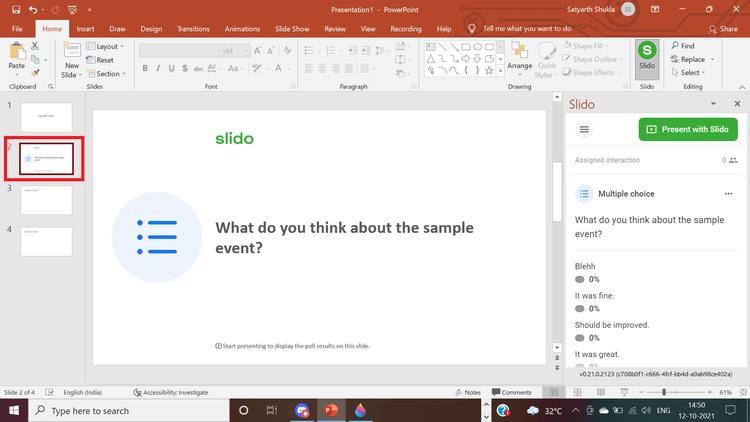
Jakmile se přesune na další snímek, otevře se hlasování všem. Pokud vytváříte prezentaci prostřednictvím webináře, nemusíte nastavovat další obrazovku. Nemusíte skrývat další karty nebo okna. Tuto otázku můžete položit přímo. Všichni se zapojí a odpoví.
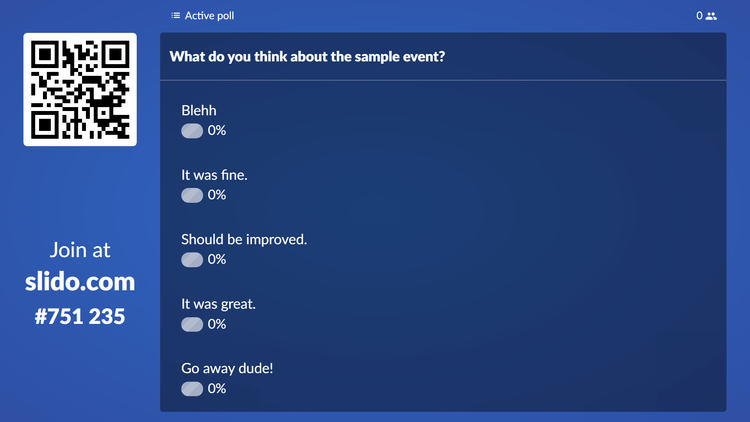
Můžete si vybrat, kdy a jak se zobrazí výsledky. Vyberte například možnost zobrazit výsledky okamžitě . Jakmile kliknete na Přidat do prezentace , zobrazí se vlevo otázka.
V prezentačním okně se můžete ihned po zobrazení vybraného snímku přesunout na tuto otázku. Snímek se automaticky otevře, aby jej divák viděl. Odpověď může zaslat každý, kdo se ankety zúčastní.
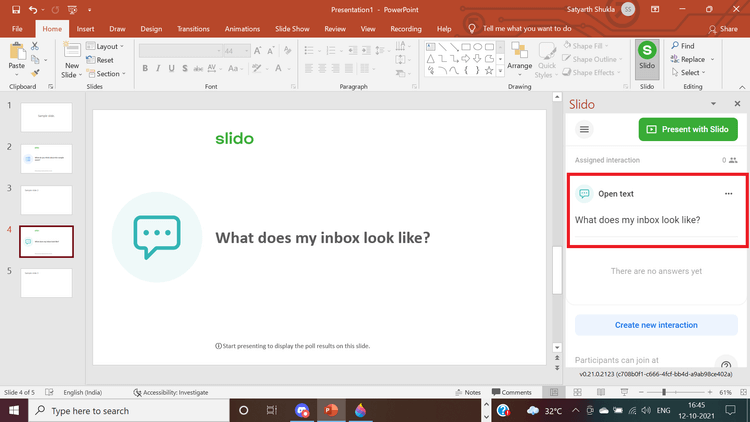
Přidejte otázky a odpovědi do snímků aplikace PowerPoint pomocí aplikace Slido
Mezi snímky můžete vložit snímek Otázky a odpovědi, abyste mohli odpovědět na otázky, než přejdete k dalšímu tématu. Stačí na interaktivním postranním panelu vybrat Dotazy a odpovědi publika .
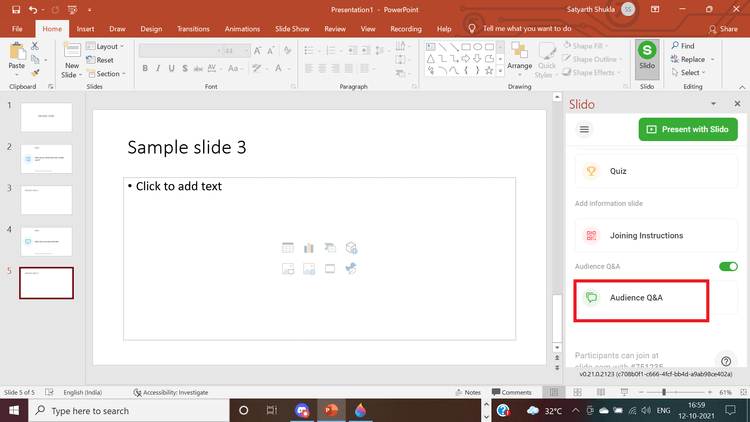
Výše je popsán způsob přidávání hlasů, otázek a odpovědí do snímků aplikace PowerPoint pomocí aplikace Slido . Doufám, že článek je pro vás užitečný.
![[VYRIEŠENÉ] „Tomuto vydavateľovi bolo zablokované spustenie softvéru na vašom počítači“ v systéme Windows 10 [VYRIEŠENÉ] „Tomuto vydavateľovi bolo zablokované spustenie softvéru na vašom počítači“ v systéme Windows 10](https://img2.luckytemplates.com/resources1/images2/image-2750-0408150428174.jpg)

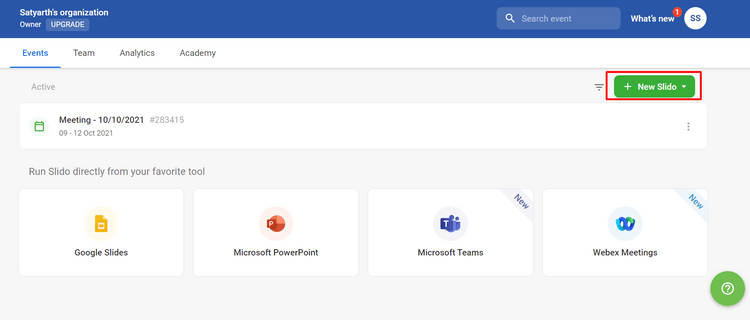
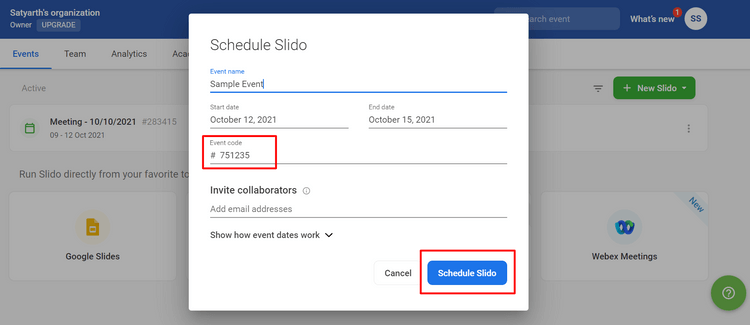
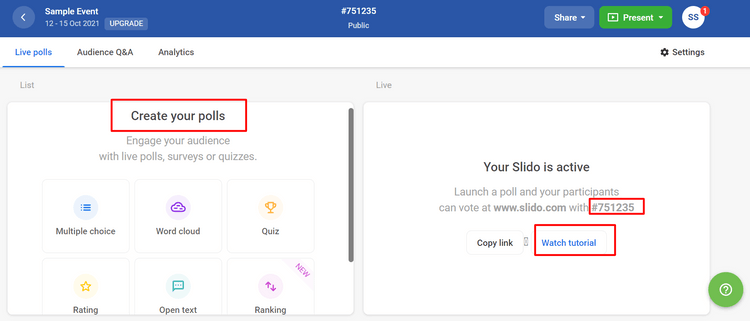
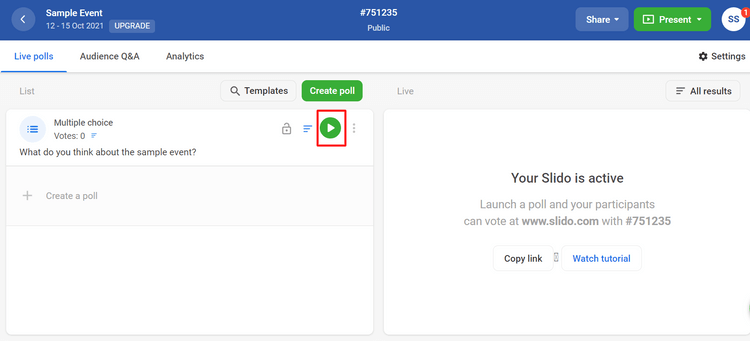
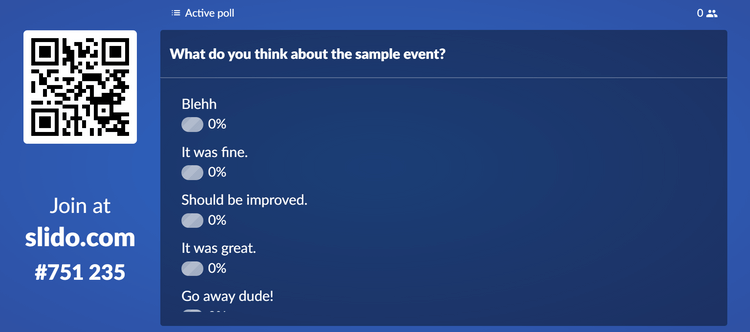
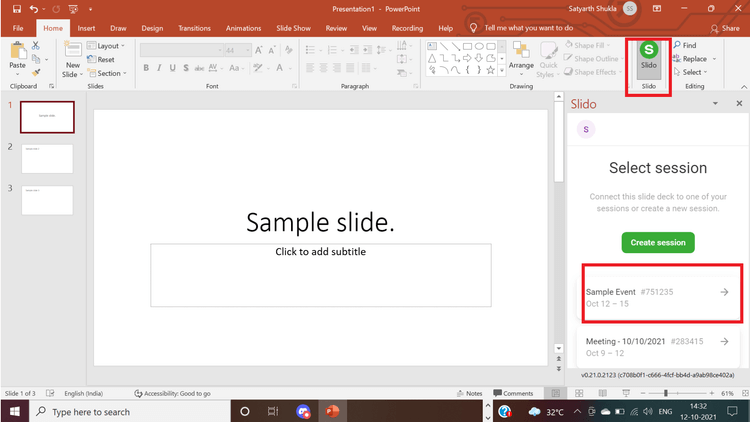
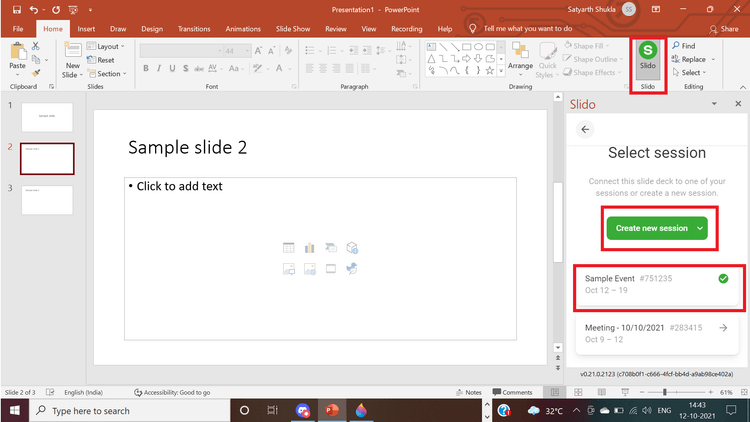
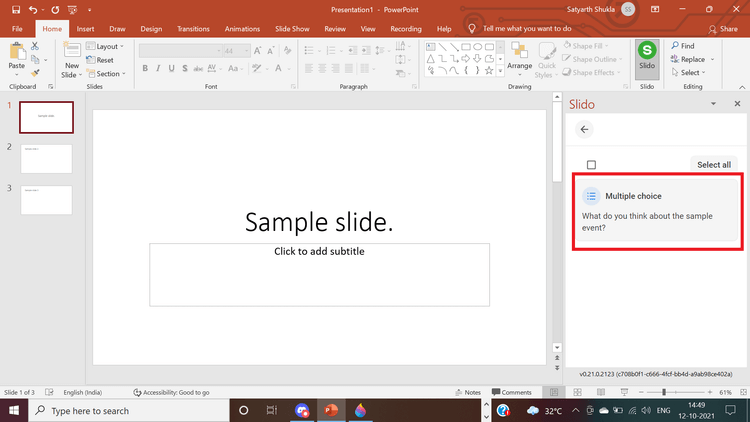
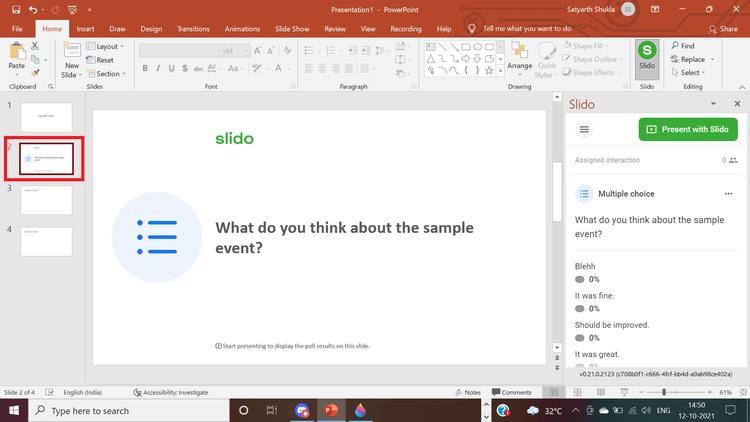
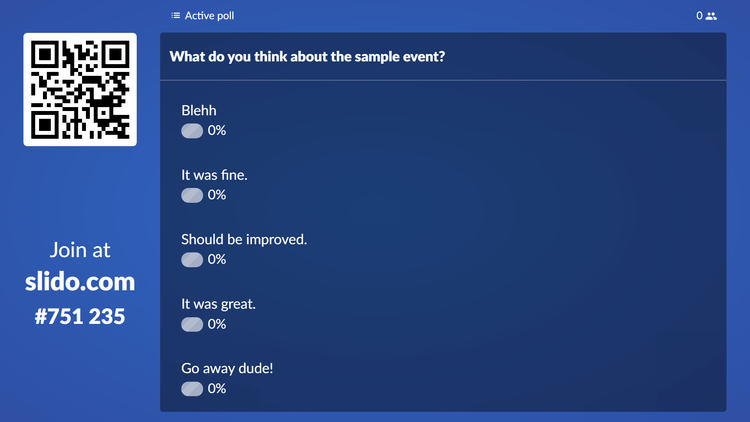
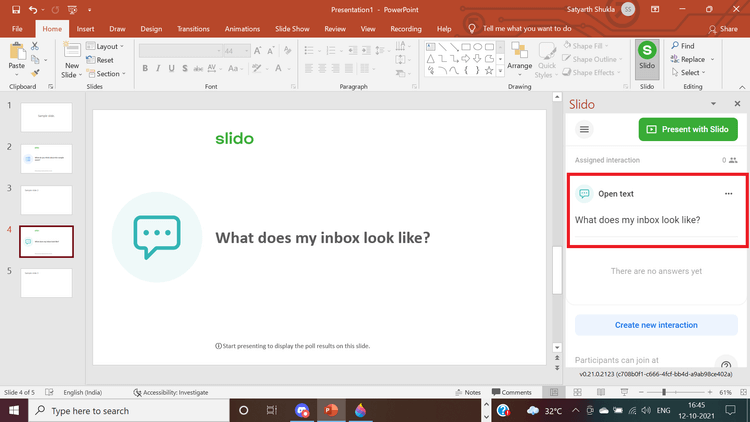
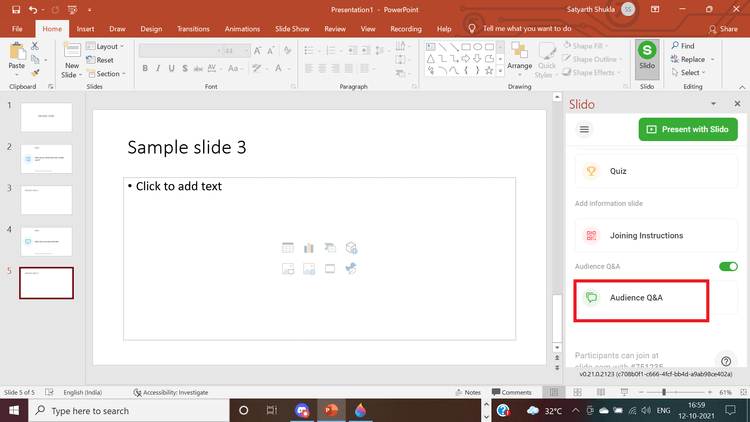

![[OPRAVENÉ] Kód chyby 0x80070035 Sieťová cesta sa nenašla v systéme Windows 10 [OPRAVENÉ] Kód chyby 0x80070035 Sieťová cesta sa nenašla v systéme Windows 10](https://img2.luckytemplates.com/resources1/images2/image-1095-0408150631485.png)






![Chyba 1058: Službu nelze spustit Windows 10 [VYŘEŠENO] Chyba 1058: Službu nelze spustit Windows 10 [VYŘEŠENO]](https://img2.luckytemplates.com/resources1/images2/image-3772-0408151015489.png)